Internet munkatárs, Network Configurator
Felállítása előtt a hálózati kapcsolatot, győződjön meg róla, hogy telepítette a hálózati kártyát és szoftver (vezetők) rá, és a tápkábel csatlakoztatva van a számítógéphez.
Konfigurálja a hálózati kapcsolat, kattintson a „Start” gombot (1). majd válassza ki a menüpont a "Control Panel" (2).
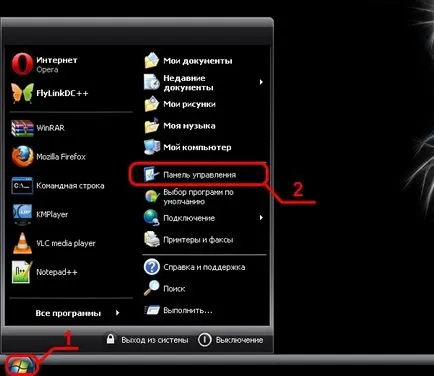
A megjelenő ablakban kattintson duplán az egér bal gombjával a címkén a „Hálózati kapcsolatok” (3).
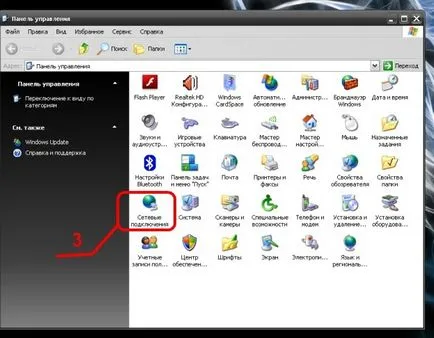
Kattintson duplán az egér bal gombjával a címkén, „Local Area Connection” (4).
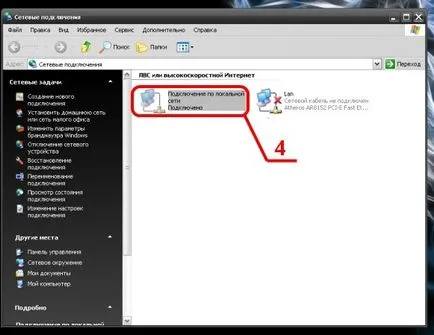
Kattintson a "Properties" (5) gombot.
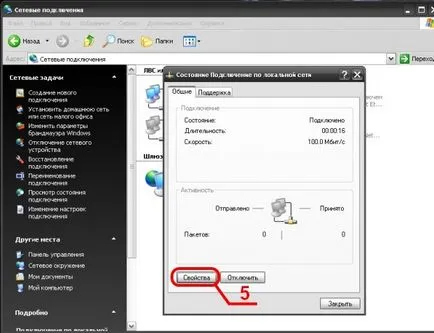
Az "Általános" fülön válassza az "Internet Protocol (TCP / IP)" (6), majd kattintson a "Properties" (7) gombot.
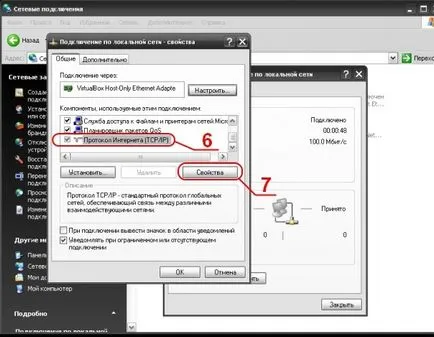
Adja meg a beállításokat, majd kattintson az „OK” gombot (13).
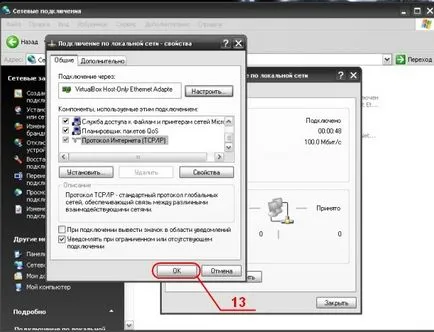
Ezután kattintson a "Close" (14).
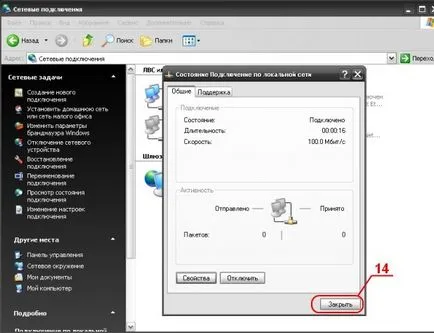
Felállítása előtt a hálózati kapcsolatot, győződjön meg róla, hogy telepítette a hálózati kártyát és szoftver (vezetők) rá, és a tápkábel csatlakoztatva van a számítógéphez. Kattintson a „Start” gombra kattintva lehet beállítani a hálózati kapcsolatot, válassza a „Vezérlőpult” menüpont (1).
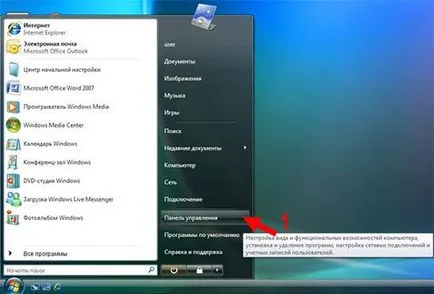
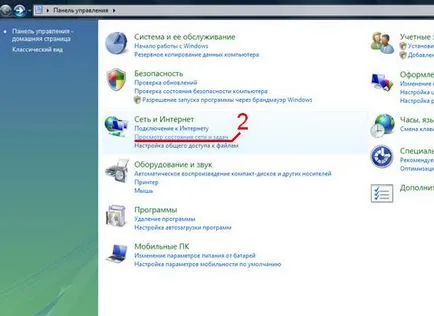
A megjelenő ablakban válasszuk a „Hálózati kapcsolatok kezelése” (3).
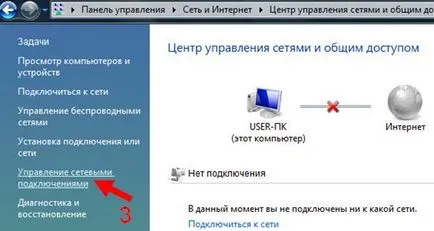
Kattintson a „Helyi kapcsolat”, a jobb egérgombbal (4), és válassza ki a „Properties” (5).

Törölje a jelet az "Internet Protocol Version 6", majd válassza ki a bal gombbal a "Internet Protocol Version 4 (TCP / IPv4)" és kattintson a "Properties" (6).
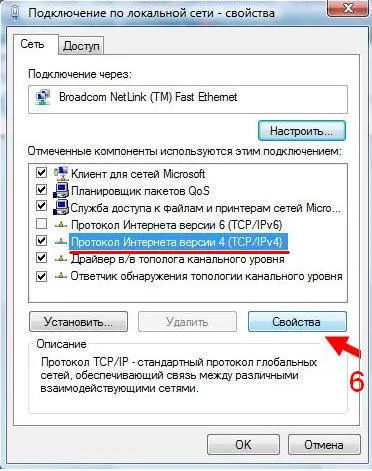
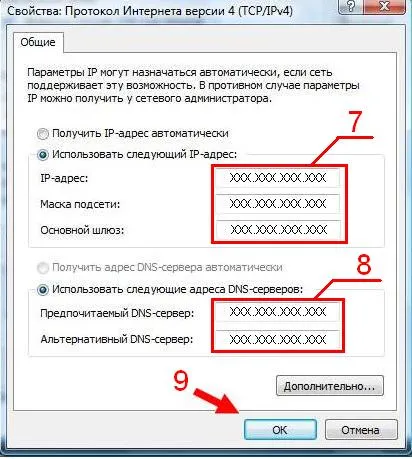
LAN beállítás befejeződött.
Felállítása előtt a hálózati kapcsolatot, győződjön meg róla, hogy telepítette a hálózati kártyát és szoftver (vezetők) rá, és a tápkábel csatlakoztatva van a számítógéphez.
Kattintson a „Start” gombra kattintva lehet beállítani a hálózati kapcsolatot, válassza a „Vezérlőpult” menüpont (1).
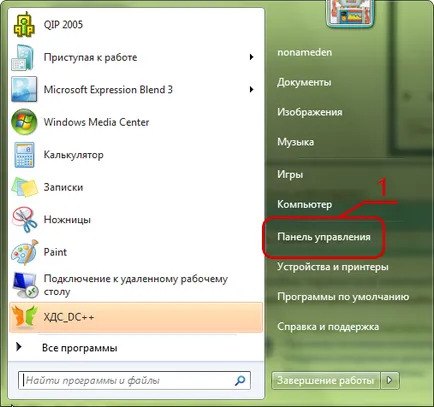
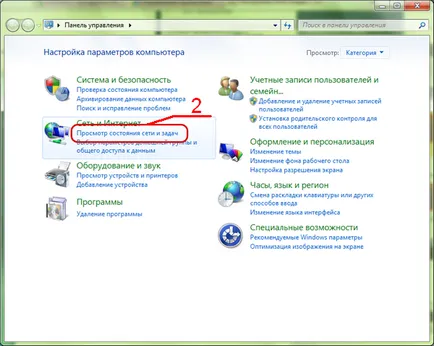
A megjelenő ablakban kattintson a "Change adapter settings" (3).
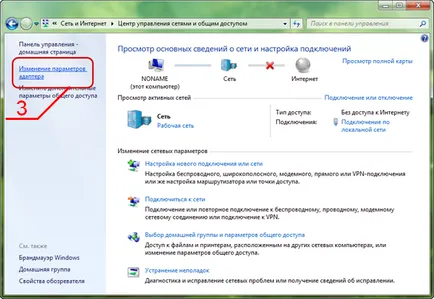
Kattintson a „Helyi kapcsolat”, a jobb gombbal, és válassza ki a „Properties” (4).

Törölje a jelet az "Internet Protocol Version 6", majd válassza ki a bal gombbal a "Internet Protocol Version 4 (TCP / IPv4)" és kattintson a "Properties" (5).
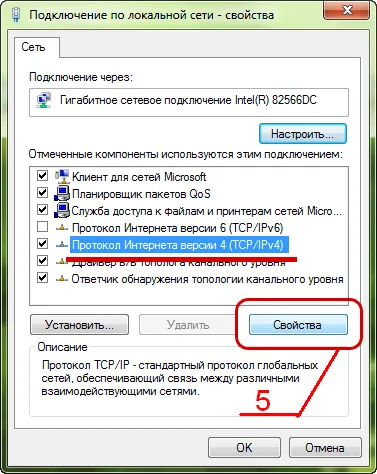
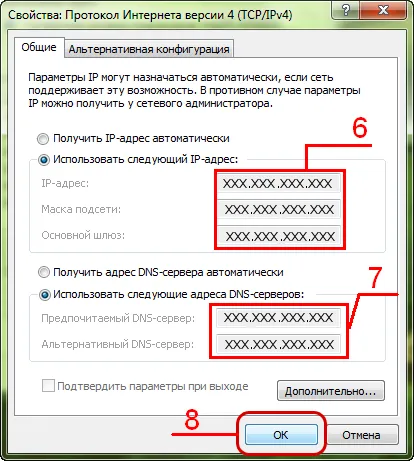
LAN beállítás befejeződött.
Operációs rendszer Windows 8
Ahhoz, hogy a vezérlőpanel lehet különböző módokon:
1. módszer: A legegyszerűbb. Ha hagyományos asztali vagy klasszikus csempézett felület mozgatni a kurzort a bal alsó sarokban. Kattintson a jobb egérgombbal, és válassza a Vezérlőpult parancsot.
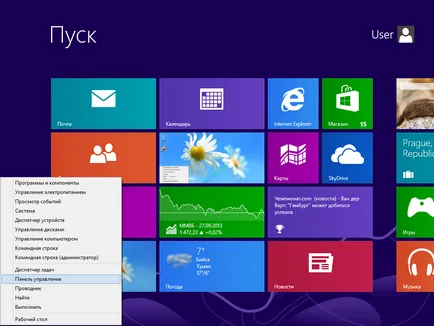
2. módszer: Jobb kattintás bármely helyen, ahol nincs aktív elemeket a Start menüt és a lenti menüből válassza az Alkalmazások
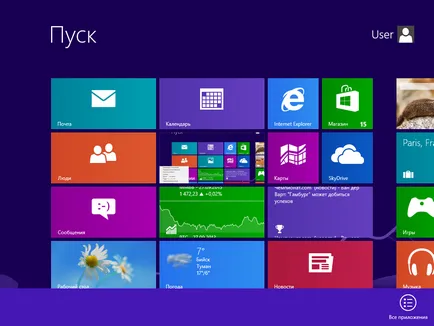
Az Alkalmazások menüben válassza a Vezérlőpult
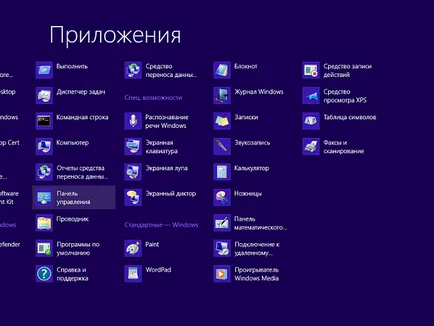
3. A módszer csempézett módban kezdjük el beírni a vezérlőpulton. automatikusan elkezdi keresni és a Windows 8 meg fogja mutatni a mérkőzést talált, válassza ki a Control Panel.
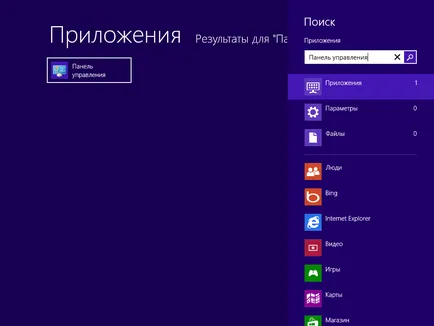
4. módszer Normál üzemmódban interfész (a klasszikus asztali) lebeg az alsó vagy a jobb felső sarokban, és várja meg, amíg a start oldalsó menü ikonok.
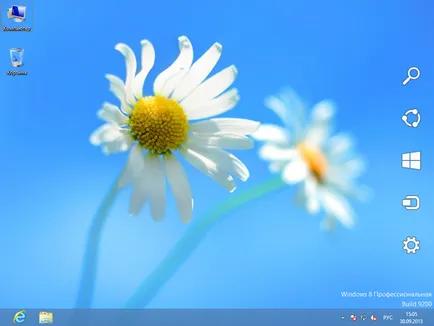
Rajta, kattintson a Beállítások ikonra

és a megjelenő ablakban válassza ki a Control Panel.
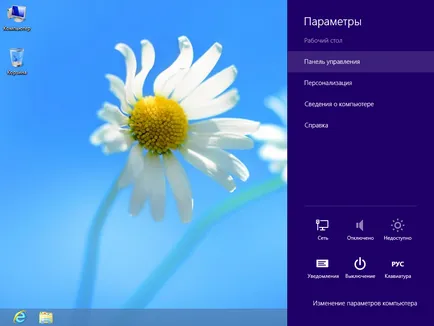
Miután a Vezérlőpult Windows 8 kapcsolatba a fentebb leírt módon, keresse meg a Hálózat és internet, és kattintson rá:
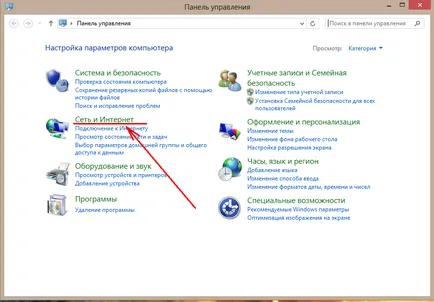
Majd a megnyíló ablakban válassza ki a Control Center Hálózati és megosztási központ:
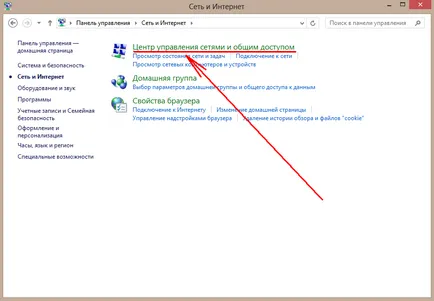
A jobb oldali menüben lapozzunk módosítása adapter beállításait, és kattintson rá:
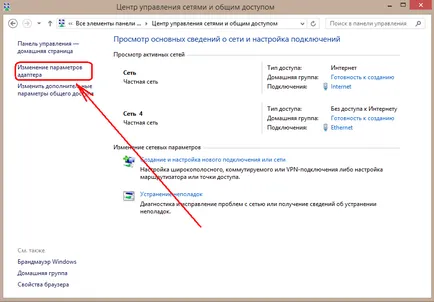
Egy ablak nyílik meg, ahol bemutatásra kerül az összes rendelkezésre álló kapcsolat a helyi hálózat, vezeték nélküli hálózat nagysebességű kapcsolatok (ha van ilyen).
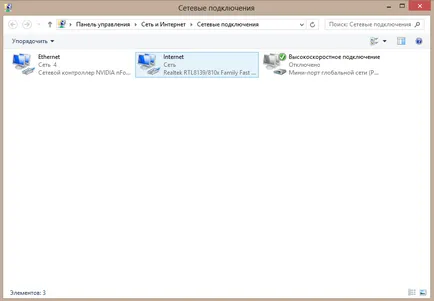
Kattintson a jobb gombbal a kívánt kapcsolatra, és válassza - Tulajdonságok:
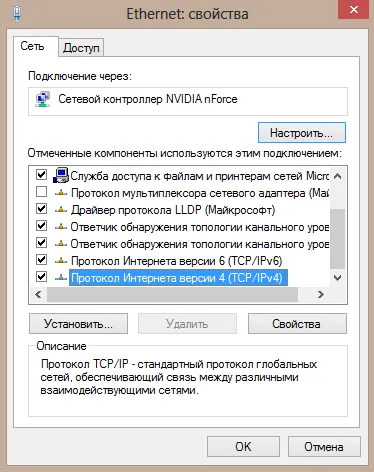
Select alkatrész - Internet Protocol Version 4 (TCP / IPv4) - dupla kattintással rajta. A rendszer megnyit egy ablakot, a TCP / IP beállításokat.
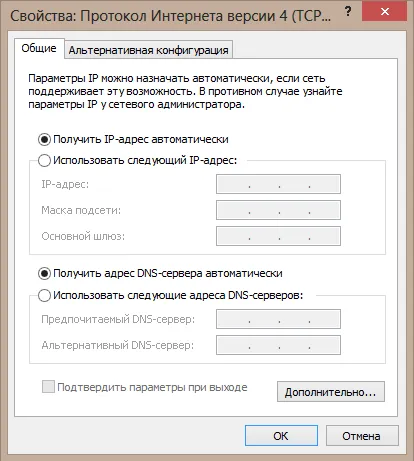
LAN beállítás befejeződött.
Felállítása előtt a hálózati kapcsolatot, győződjön meg róla, hogy telepítette a hálózati kártyát és egy hálózati kábel csatlakoztatva van a számítógéphez.
Azt kell beállítani a kapcsolatot, kattintson a NetworkManager ikonra (1)
Kattintson a jobb gombbal a fényképezőgép hideg éghajlaton és a SEL tétel «Edit Connections ...» (Change Connection.) (2).
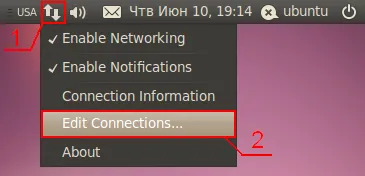
A megnyíló ablakban a lap Vezetékes (Wired), jelölje ki a kapcsolatot, és nyomja meg az «Edit. „(Edit). (3).
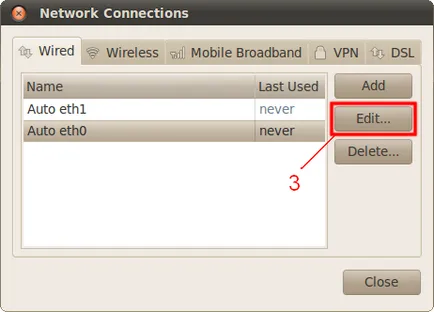
A megnyíló ablakban kattintson a Szerkesztés Connection «IPv4 beállítások» fület (4).
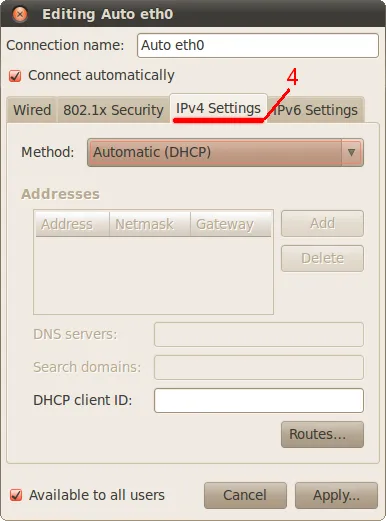
A módszer doboz (beállítási mód), jelölje ki az elemet a listából Kézi (Manual) (5).
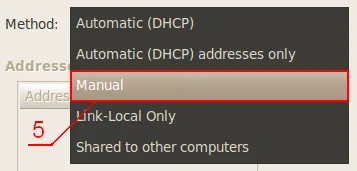
kattintson «Add» adja meg a beállításokat (Add) (6). Egy új üres sor jelenik meg a listában, írjon minden mezőt ebben a sorban a paramétereit. Ismerje meg paramétereket, akkor térképen az ügyfél vagy a műszaki támogatás operátor. Töltsük string A DNS szerverek (DNS-kiszolgálók), majd kattintson az Apply gombra. (Save). (7).
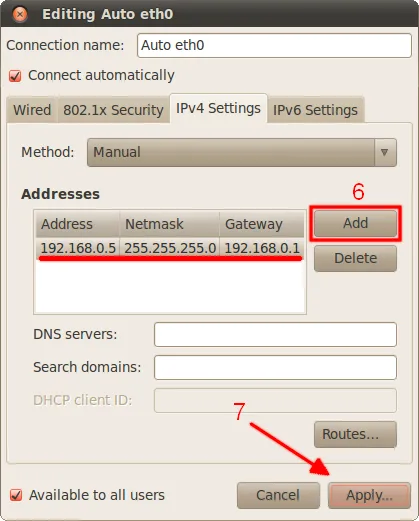
LAN beállítás befejeződött.